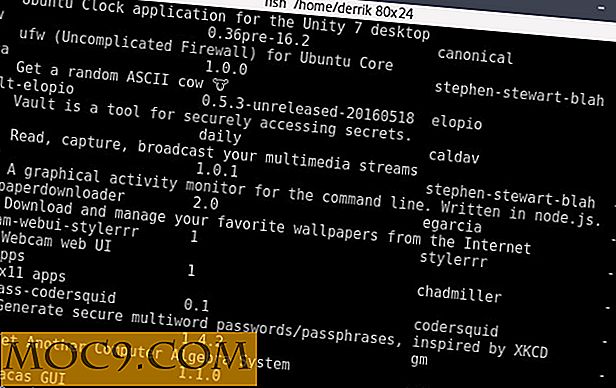पृष्ठभूमि प्रक्रियाओं को कैसे रोकें और अपने मैक को गति दें
मनुष्यों की तरह, कंप्यूटर में दो प्रकार की सक्रिय प्रक्रियाएं होती हैं: जागरूक और अवचेतन। सचेत लोग वे ऐप्स होंगे जिन्हें हम विशिष्ट कार्यों को करने के लिए लॉन्च करते हैं, जैसे कि ब्राउज़र खोलने के लिए ब्राउज़र या ईमेल ईमेल हमारे ईमेल प्रबंधित करने के लिए। इस बीच, अवचेतन लोग पृष्ठभूमि में चलने वाले कार्य होते हैं। हम उन्हें जानबूझकर शुरू नहीं करते हैं, हम शायद यह भी नहीं जानते कि वे मौजूद हैं, लेकिन मशीन को सही ढंग से चलने के लिए वे आवश्यक बुराई हैं।
समस्या यह है कि कभी-कभी यह अवचेतन प्रक्रिया आपकी मशीन को धीमा कर सकती है, खासकर पुराने सिस्टम संसाधनों वाले पुराने लोगों के लिए। और यह वास्तव में परेशान हो सकता है यदि आपका सिस्टम रुक गया है, भले ही आप केवल एक या दो ऐप्स खोलें, जब आपको तत्काल कुछ काम खत्म करने की आवश्यकता हो।
आप कैसे जानते हैं कि कौन सी पृष्ठभूमि प्रक्रियाएं आपके सिस्टम को धीमा कर रही हैं? सबसे महत्वपूर्ण बात यह है कि आप उन पृष्ठभूमि प्रक्रियाओं को कैसे रोक सकते हैं और अपनी मशीन को तेज कर सकते हैं ताकि आपके मशीन के प्रवाह को परेशान करने के जोखिम के बिना नौकरी पाने के लिए पर्याप्त हो?
यदि आप मैक पर हैं तो निम्न यह है कि आप इसे कैसे कर सकते हैं।
कल्पित व्यक्तियों और उनकी आईडी ढूँढना
कोई फर्क नहीं पड़ता कि आपकी मशीन कितनी शक्तिशाली है, इसमें सीमित सिस्टम संसाधन हैं जो सभी सक्रिय प्रक्रियाओं में साझा किए जाते हैं। यदि उन सभी कार्यों का योग उपलब्ध संसाधनों से अधिक उपभोग करता है, तो पूरी प्रणाली को रोक दिया जाएगा। इस असुविधा से बचने के लिए, हम वर्तमान में किए जाने वाले कार्यों को पूरा करने के लिए अधिक शक्ति मुक्त करने के लिए कम प्राथमिकता वाले कुछ पृष्ठभूमि प्रक्रियाओं को अस्थायी रूप से रोक सकते हैं।
लेकिन चूंकि हम जानते हैं कि जो लोग हम रोकते हैं वे सिस्टम को सुचारू रूप से चलने के लिए वास्तव में महत्वपूर्ण हैं, हम बाद में इस प्रक्रिया को फिर से शुरू कर सकते हैं जब हम अधिक जरूरी मामलों को पूरा कर लेंगे।
चूंकि सचमुच सैकड़ों प्रक्रियाएं हैं (मुझे विश्वास है, मैंने उन्हें गिना है) एक ही समय में एक साथ हो रहा है, यादृच्छिक रूप से आपके द्वारा आने वाली किसी भी वस्तु को रोकना निश्चित रूप से एक प्रभावी तरीका नहीं है।
सबसे पहले हमें यह करना है कि कौन से ऑपरेशन सबसे अधिक सिस्टम संसाधन लेते हैं, और उन लोगों का चयन करें जिन्हें आप उपयोग नहीं कर रहे हैं।
1. ओपन "एक्टिविटी मॉनिटर।" आप स्पॉटलाइट या अल्फ्रेड का उपयोग इसे जल्दी से खोलने के लिए कर सकते हैं, या आप ऐप को "/ एप्लीकेशन / यूटिलिटीज /" के अंदर पा सकते हैं।
2. "व्यू" मेनू पर जाएं और "सभी प्रक्रियाएं" चुनें।

3. अब आपको गतिविधि मॉनीटर स्क्रीन पर सभी सक्रिय प्रक्रियाओं को देखना चाहिए। इस्तेमाल की गई "% CPU" द्वारा सभी प्रक्रियाओं को सॉर्ट करके जारी रखें।
ऐसा करने से शीर्ष पर सबसे अधिक संसाधन-भुखमरी प्रक्रिया होगी। आखिरी चरण जो आपको करने की ज़रूरत है वह उन लोगों के लिए "प्रक्रिया आईडी" या "पीआईडी" ढूंढना है जिन्हें आप रोकना चाहते हैं। यह कार्य बहुत आसान है क्योंकि गतिविधि मॉनिटर स्क्रीन पर "पीआईडी" कॉलम है। नीचे दी गई तस्वीर में उदाहरण से हम देख सकते हैं कि सफारी पीआईडी "347" है।

पीआईडी के साथ सशस्त्र, चलो रोके हुए कदम के साथ जारी रखें।
पृष्ठभूमि प्रक्रिया को कैसे रोकें
अगले चरण के लिए, आपको "टर्मिनल" ऐप खोलना होगा। गतिविधि मॉनिटर के समान, टर्मिनल "/ अनुप्रयोग / उपयोगिता /" में भी स्थित है।
टर्मिनल खोलने के बाद, आप निम्न आदेश के साथ एक प्रक्रिया निलंबित कर सकते हैं:
मारोस्टॉप पीआईडी
पीआईडी वह संख्या है जो आपको पिछले चरण में मिली थी। उपर्युक्त उदाहरण का उपयोग करके, अगर मैं सफारी को रोकना चाहता हूं, तो मैं टाइप करूंगा:
मारो -स्टॉप 347

आप देख सकते हैं कि मेरे मैक में सफारी वर्तमान में प्रतिक्रिया नहीं दे रही है क्योंकि इसकी प्रक्रिया निलंबित कर दी गई है।

आप जितनी चाहें उतनी पृष्ठभूमि प्रक्रियाओं को रोकने के लिए इस कमांड का उपयोग कर सकते हैं। बस उन प्रक्रियाओं से संबंधित विभिन्न पीआईडी का उपयोग करके लाइन को दोहराएं जिन्हें आप निलंबित करना चाहते हैं।
कृपया ध्यान दें कि विभिन्न प्रक्रियाओं को विभिन्न पीआईडी को सौंपा जाएगा, और ये पीआईडी हमेशा प्रत्येक पुनरारंभ के साथ बदल जाएंगी। तो अगर आप सफारी को रोकना चाहते हैं, तो आपको ऊपर दिए गए उदाहरण में से एक की तुलना में अपनी सफारी के लिए एक अलग पीआईडी मिलेगी।
कुछ प्रक्रियाओं को निलंबित करने के बाद टर्मिनल को बंद करने की सलाह भी दी जाती है, क्योंकि आपको बाद में पीआईडी की आवश्यकता होगी, और टर्मिनल स्क्रीन पर लिखे गए पहले इस्तेमाल किए गए पीआईडी को देखकर उन्हें ढूंढने का सबसे आसान तरीका है।
संबंधित : लिनक्स में "किल" कमांड मास्टरिंग
प्रक्रिया को फिर से शुरू कैसे करें
मान लीजिए कि आपने समय सीमा समाप्त कर ली है और कॉफी के कप का आनंद ले रहे हैं। उन सभी प्रक्रियाओं को फिर से शुरू करना न भूलें जिन्हें आपने पहले रोक दिया था ताकि आपकी मशीन सामान्य रूप से काम पर वापस आ सकें।
आप एक और टर्मिनल कमांड का उपयोग कर ऐसा कर सकते हैं:
मारो -कॉट पीआईडी
प्रक्रियाओं को रोकने के लिए उपयोग की जाने वाली एक ही पीआईडी का प्रयोग करें। अन्यथा, आप पृष्ठभूमि में निलंबित कुछ कार्यों को छोड़ देंगे।
इसके "ऐपनाम" का उपयोग करके प्रक्रिया को कैसे रोकें और फिर से शुरू करें
यदि आपको उस ऐप के पीआईडी को ढूंढने में समस्याएं आ रही हैं जिन्हें आप रोकना चाहते हैं, तो आप पीआईडी के बजाय "ऐपनाम" का उपयोग कर सकते हैं।
टर्मिनल में बस निम्न आदेश चलाएं, लेकिन "AppName" को उस विशिष्ट ऐपनाम के साथ प्रतिस्थापित करना याद रखें जिसे आपने गतिविधि मॉनीटर ("इस मामले में" Google ड्राइव "का उपयोग करके पाया है):
killall -STOP AppName
ऐप के नाम से "AppName" को बदलें।
Google ड्राइव के लिए, यह आदेश बन जाता है:
killall -STOP "Google ड्राइव"
नोट : उद्धरण केवल तभी जरूरी है जब ऐपनाम में कोई स्थान हो, उदाहरण के लिए, Google ड्राइव।
ऐप को आसानी से फिर से शुरू करने के लिए, निम्न आदेश दर्ज करें, और उस ऐप के विशिष्ट ऐप नाम के साथ "AppName" को प्रतिस्थापित करना सुनिश्चित करें, जिसे आप रोकना और फिर से शुरू करना चाहते हैं।
killall -CONT "AppName"
Google ड्राइव के लिए:
killall -CONT "Google ड्राइव"
क्या आपने पृष्ठभूमि प्रक्रियाओं को रोकने के लिए इस विधि को आजमाया है? क्या आपके पास सिस्टम संसाधनों को मुक्त करने के अन्य तरीके हैं? कृपया नीचे दी गई टिप्पणियों का उपयोग करके उन्हें साझा करें।
यह आलेख पहली बार मई 2014 में प्रकाशित हुआ था और दिसंबर 2017 में अपडेट किया गया था।

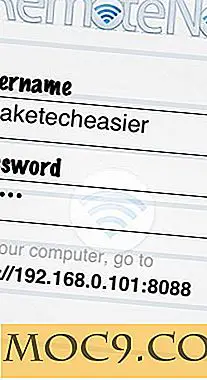


![पासवर्ड बॉस प्रीमियम संस्करण: लाइफटाइम सदस्यता [एमटीई सौदे]](http://moc9.com/img/mtedeals-031016-password-boss-mobile.jpg)